So beheben Sie die Miniaturansicht, die unter Windows 10/11 nicht angezeigt wird
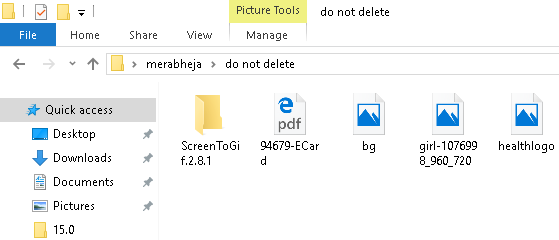
- 1733
- 447
- Lana Saumweber
Wenn Sie auf dieser Seite gelandet sind, bedeutet dies, dass Ihre Vorschau auf Bilder nicht auf Ihrem Windows 10 -PC angezeigt wird. Es wird sehr schwierig, Bild zu finden und zu öffnen, wenn beim Öffnen eines Ordners keine Bildvorschau vorhanden ist. Für alle Bilder gibt es nur ein Standardsymbol, und Sie finden es frustrierend, jedes Bild zu öffnen und zu sehen, um herauszufinden, worum es geht. Hier finden Sie also, wie Sie es auf Ihrem Windows 10 -Computer beheben können.
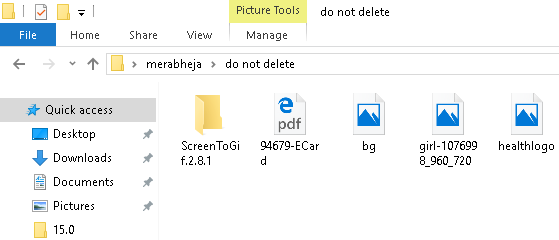
Inhaltsverzeichnis
- Fix 1 - Verwenden der Optionen für Datei -Explorer
- Fix 2 - Thumbcache DB nachbauen
- Fix 3 - Systemeinstellungen überprüfen
Fix 1 - Verwenden der Optionen für Datei -Explorer
Schritt 1 - Suche Datei -Explorer -Optionen In Windows 10 Taskbarsuche
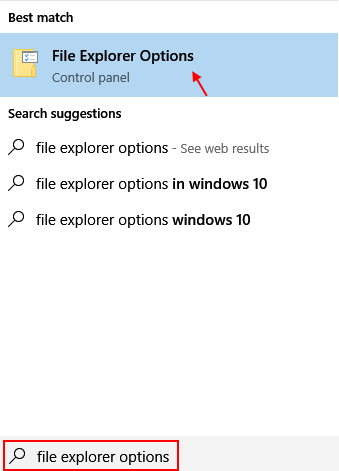
Schritt 2 - Klicken Sie nun auf Sicht Registerkarte und deaktivieren Sie die Option Says Immer Symbol anzeigen, niemals Vorschaubild.
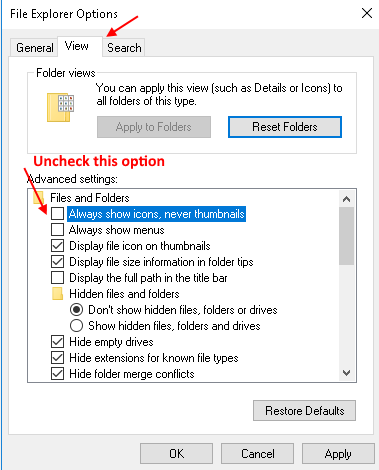
Schritt 3 - Klicken Sie schließlich auf anwenden.
Fix 2 - Thumbcache DB nachbauen
1 - Suche CMD Im Windows -Suchfeld.
2 - Rechtsklick und klicken Sie auf als Administrator ausführen
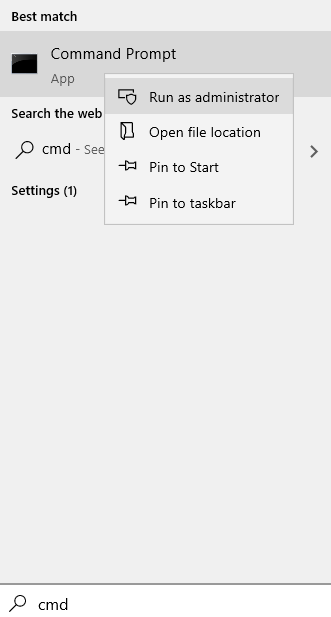
3 - Führen Sie nun die Befehle aus, die unten nacheinander angegeben sind
TaskKill /f /IM Explorer.exe del /f /s /q /a %localAppData %\ Microsoft \ Windows \ Explorer \ thumbcache_*.DB Start Explorer.exe
Überprüfen Sie nun, ob die Miniaturansichten wieder auftauchen oder nicht
Fix 3 - Systemeinstellungen überprüfen
1 - Suche Sysdm.Cpl Im Windows -Suchfeld.
2 -Now, klicken Sie auf sysdm.CPL aus dem Suchergebnis
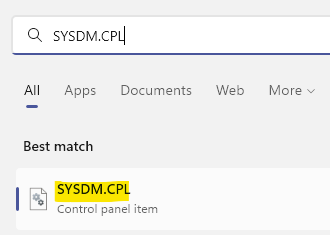
3 - Klicken Sie nun klicken Fortschrittlich Registerkarte und klicken Sie auf Einstellungen
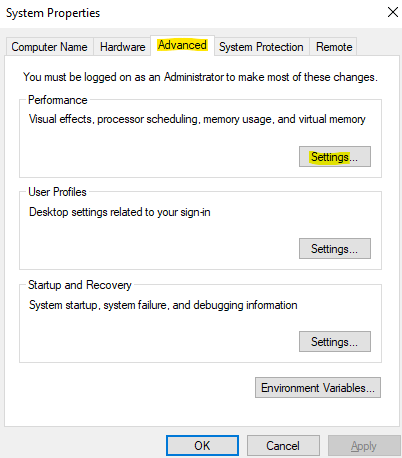
4 - Nun, stellen Sie sicher, dass Zeigen Sie Miniaturansichten anstelle von Ikonen ist ausgewählt und klicke auf Anwenden
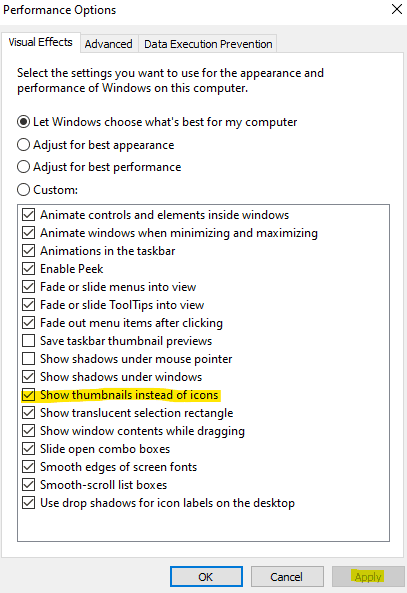
Das ist es . Öffnen Sie jetzt einfach einen Ordner. Die Bildvorschau ist solide und für Sie deutlich sichtbar. Danke fürs Lesen.
- « Windows 10 Update -Fehlerbehebung, um Update -Probleme zu beheben
- So erhöhen Sie die Internetgeschwindigkeit in Windows 11/10 »

